我们装机的时候必须要对硬盘进行分区,对于大部分朋友们来说是无法手动分区的,Partition Magic可以帮助您轻松分区。Partition Magic 是一款功能强大的磁盘分区管理软件,支持大容量硬盘,支持对硬盘进行重新分区、格式化分区、复制分区、移动分区、隐藏/重现分区、转换分区等,且是允许在不损失硬盘中原有数据的前提下对硬盘进行重新设置分区,非常适合新手使用。

Partition Magic软件特色
1. 文件和分区恢复 – 轻松自行恢复
Magic Partition Recovery 不仅提供所有高级功能,而且非常易于使用。
您不需具备计算机科学或信息学位,即可自行修复常见错误,解决严重问题。
Magic Partition Recovery 具备与 Explorer 类似的用户界面,允许您采用在电脑上浏览文件的常用方式来查看和浏览已删除文件及文件夹。
一套简单的全引导分步向导会帮助您修复您的磁盘、重建分区并恢复文件系统。
2. 修复破碎和无法访问的磁盘
损坏和无法访问的磁盘可通过重建系统结果成功修复。
Magic Partition Recovery 可以对您的磁盘执行智能型内容感知分析,恢复磁盘系统结构并还原原始文件和文件夹。
3. 重建磁盘结构
如果磁盘严重损坏、重新分区或损坏,Magic Partition Recovery 可以重建其丢失的系统结构,让磁盘完全使用。
Magic Partition Recovery 能重建分区表、MBR 记录和 FAT 及 NTFS 文件系统。
4. 重建文件系统
Magic Partition Recovery 的主要功能之一就是重建严重受损、覆盖或直接从磁盘丢失的 FAT 和 NTFS 系统的能力。
为重建文件系统,Magic Partition Recovery 会对磁盘进行综合分析,读取所有数据并分析内容。
如果磁盘上没有留下文件系统,那么会基于已找到的文件重建一个新的。
重建的磁盘完全可用,会包含您磁盘上物理可用的所有文件和文件夹。
5. 快速和综合分析
在情形比较简单时,您通常可以使用快速扫描。
快速扫描只需几秒即可返回一个列表,提供还原近期已删除文件的完美机会。
6. 恢复各种类型的文件
Magic Partition Recovery 可处理各种类型的文件,包括图像、文档、文本文件、音乐、视频、数据库、压缩文件、可执行文件等。
7. 内容感知数据恢复
在综合扫描模式下,Magic Partition Recovery 能读取所有硬盘的扇区,将读取的信息与内置数据库进行匹配。
如果识别出未知类型的文件,Magic Partition Recovery 可以分析它的文件头,通过找到其开始处和长度来定位其精确位置。
实际上,即使没有文件系统和其他磁盘系统结构可用,这些文件也能找到,这允许您从格式化、重新分区、无法访问,甚至部分覆盖的磁盘中恢复文件。
8. FAT 和 NTFS 分区恢复
您可以恢复用所有版本 FAT 和 NTFS 系统,包括 NTFS 流格式化的磁盘和分区。
Magic Partition Recovery 能识别 Vista、Windows 7 和 2008 Server等最新版本 Windows 创建的高级磁盘和系统结构。
9. 各种类型的存储媒体
Magic Partition Recovery 在多种类型的存储媒体上进行过测试,包括磁性和固态硬盘驱动器、USB 闪存、内存卡和可移除的驱动器。
由于它可以同样好地处理各种类型的存储媒体,产品的本质决定了可将其用于带有珍贵信息的大磁盘。
10. 在线试用即时演示版!
立即试用我们数据恢复工具的即时互动演示版!无需下载或进行任何安装 – 我们的互动演示版会使用 Adobe flash 在您的网络浏览器中打开。
为什么选择 Flash 演示版?因为几十种数据恢复产品通常有许多相同的功能,让人眼花缭乱。
试用我们的数据恢复工具,能帮您节省时间,且不需下载、安装和了解其他产品,这就变得简单多了。
采用该互动演示版可以通过恢复向导点击,扫描磁盘(不用担心,不会碰您的硬盘驱动器 – 只是一项演示!),预览并恢复文件,所有这一切只需几分钟即可完成。
Partition Magic软件功能
可以在不损失硬盘中已有数据的前提下对硬盘进行重新分区、格式化分区、复制分区、移动分区、隐藏/重现分区、从任意分区引导系统、转换分区结构(如FAT
功能强大,可以说是目前在这方面表现最为出色的工具
本版本在安装的时候,如果提示您输入序列号,请随意输入一些字符即可
Partition Magic使用方法
更改/移动硬盘分区
首先在硬盘列表中选择需要更改的硬盘分区;在工具栏单击一个双向箭头的按钮,启动Resize/Move操作界面,将鼠标移动到上面的绿色条纹上,即可直接拖动,同时你会发现下面显示框中的数值发生变化。注意,在条纹框种,绿色表示没有使用的剩余空间,黑色表示已经使用的硬盘空间,灰色表示腾出的自由分区FreeSpace的大小。另外,你也可以在下面的数值框中直接填写需要的分区大小。只不过对于腾出的自由分区大小值不能超过硬盘的最大自由空间,而新生成的分区NewSize大小也不能小于已经使用的硬盘容量—Partition Magic再厉害,也不能空手套白狼呀。
新分区的位置设定:Partition Magic对新分区的位置设定是通过“FreeSpace Before”和“FreeSpace After”中的数值来实现的。如果“FreeSpace Before”值为0,表示新分区排在原分区之后,如对D盘更改,新分区就在D、E盘之间;如果“FreeSpace After”值为0,表示新分区排在原分区之前,新分区就在C、D盘之间。对于簇的大小(Cluster-Size)一般不做更改,取默认值4K就可以了。
设置完成之后,大胆地确定吧,没关系,只要你不按动主界面中那个圆圈按钮,这些设置都不会执行的,随便乱动也没事。
自由空间的处理:现在再看硬盘分区列表,是不是发现多了点什么?对了,多了一个名为FreeSpace的分区,这就是新的自由空间。
对这部分自由空间的处理,可以有多种方式,我们下面再介绍。
分区合并
上面我们提到了有一部分自由空间没着落,不如把它放到空间最紧张的地方吧,比如C盘。
在主界面的分区列表中选择C分区,在下面的漫画按钮中选第二个redistribute Free Space进入重分配硬盘自由空间操作界面。点两次“Next”后,进入如图12界面,在两个图例中,上面一个表示当前的状态,下面的表示新生成的状态。这是Partition Magic自动分配空间的方案,原则是容量小的分区先得到自由空间。如果你对这个分配方案不满意(当然不行,C盘容量根本就没有变嘛!),则按“Back”返回上一页,选“Advance”进入高级选项对话框,在这里需要将D、E两个分区的对应的“Allow wizard toresize partition”(允许重新设置分区大小)的选项去掉—去掉小勾,只保留C分区的小勾,这表示只允许对C盘进行分区合并。


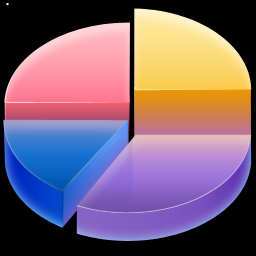










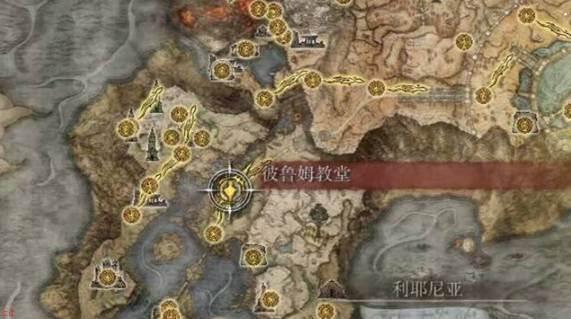










 小熊录屏电脑版
小熊录屏电脑版 桌面便利贴软件下载
桌面便利贴软件下载 音速启动最新版
音速启动最新版 360画报
360画报 飞火动态壁纸PC下载
飞火动态壁纸PC下载 鼠标连点器电脑版下载
鼠标连点器电脑版下载 虫洞投屏下载
虫洞投屏下载 元气桌面壁纸软件
元气桌面壁纸软件